Cum se gestionează caracteristicile opționale Windows 10

Sistemul de operare Windows oferă câteva caracteristici suplimentare pe care nu le poate avea nevoie de noi. Dar ele sunt acolo dacă aveți nevoie de ele! În acest post, vom vedea cum să Activați sau dezactivați funcțiile Windows prin intermediul panoului de control și cum să adăugați, să eliminați sau să gestionați unele Caracteristici opționale utilizând setările Windows 10.
Gestionați funcțiile opționale Windows 10
În timp ce instalarea implicită este bună pentru majoritatea dintre noi, pot exista anumite caracteristici pe care IT Pro, administratorii de sistem sau dezvoltatorii ar putea să le aibă nevoie. Windows vă permite să instalați și să activați aceste caracteristici. Puteți activa sau dezactiva anumite funcții utilizând Panoul de control sau este posibil să fie necesar să utilizați aplicația Setări în Windows 10 dacă aveți nevoie să adăugați anumite funcții opționale.
Activați sau dezactivați funcțiile Windows
Din meniul Start, deschideți Panoul de control și faceți clic pe apletul Programe și caracteristici.

Aici, în partea stângă, veți vedea un link - Activați sau dezactivați funcțiile Windows. Faceți clic pe acesta pentru a deschide panoul următor.
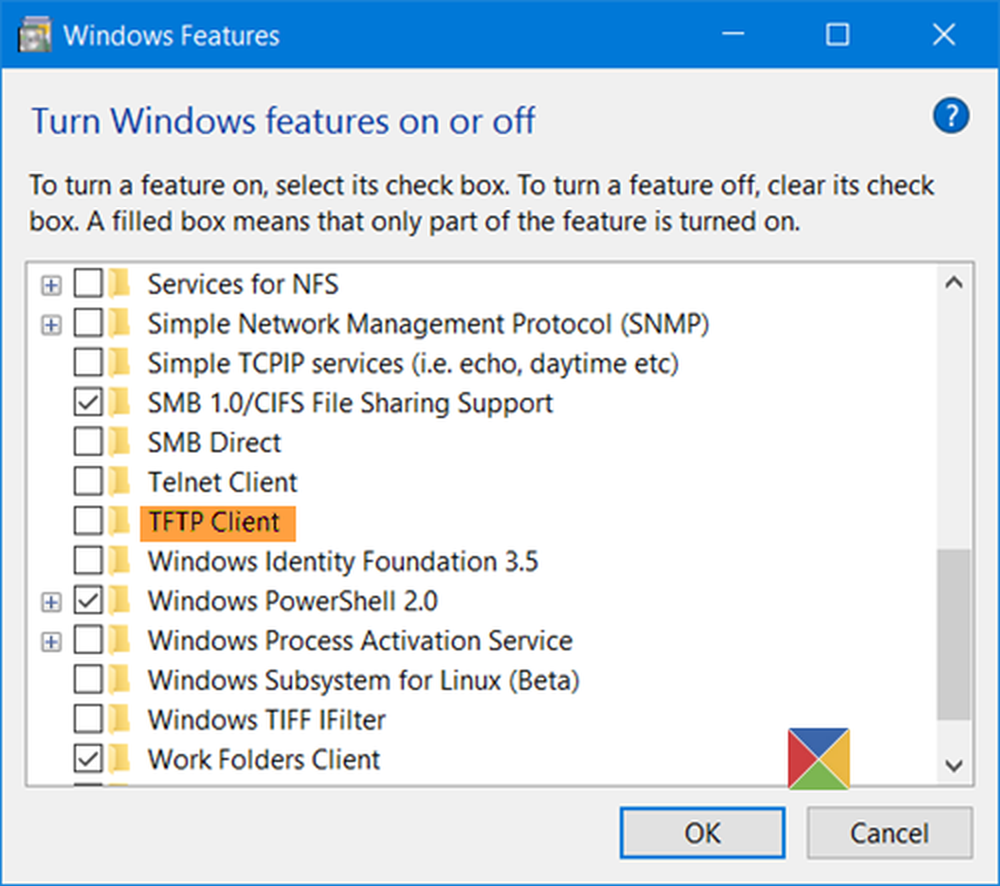
Aici veți vedea caracteristicile care vă sunt disponibile. Puteți extinde o caracteristică dând clic pe semnul "+" și selectați numai acele funcții pe care doriți să le activați. După ce selectați caracteristica pe care doriți să o activați sau deselectați pe cea pe care doriți să o dezactivați, faceți clic pe OK. Windows va începe să aplice modificările și vă va cere să reporniți computerul dacă este cazul.

Pe un computer Windows 10 Pro v1607, veți vedea următoarele caracteristici pe care le puteți activa sau dezactiva oricând.
- .NET Framework 3.5
- .NET Framework 4.6 Servicii avansate
- Serviciile Active Directory Lightweight
- Containere
- Centru de date de legătură
- Blocarea dispozitivului
- Hyper-V
- Internet Explorer 11
- Internet Information Services
- Servicii de informare pe Internet Hostable Web Core
- Componentele vechi precum DirectPlay
- Caracteristicile media
- Microsoft Message Que Server
- Imprimare PDF în format PDF
- Conector MultiPoint
- Servicii de tipărire și documentare
- RAS Connection Manager Administration Kit
- Asistență API pentru comprimarea diferențială la distanță
- RIP Listener
- Servicii pentru NFS
- Protocol simplu de gestionare a rețelei
- Servicii simple TCPIP
- SMB 1.0 / CIFS Partajare suport
- SMB Direct
- Telnet Client
- Client TFTP
- Windows Identity Foundation 3.5
- Windows PowerShell 2.0
- Serviciul de activare a proceselor Windows
- Subsistemul Windows pentru Linux
- Windows TIFF IFilter
- Client Foldere de lucru
- Serviciile XPS
- XPS Viewer.
Vedeți această postare dacă funcțiile Turn Turn Windows on sau off sunt goale sau goale.
Gestionați funcțiile opționale prin Setări Windows 10
Windows 10 vă permite să adăugați, să eliminați sau să gestionați funcții opționale prin setările sale. Pentru a accesa această parte, din meniul WinX, deschideți Setări> Sistem și selectați Aplicații și caracteristici din stânga.
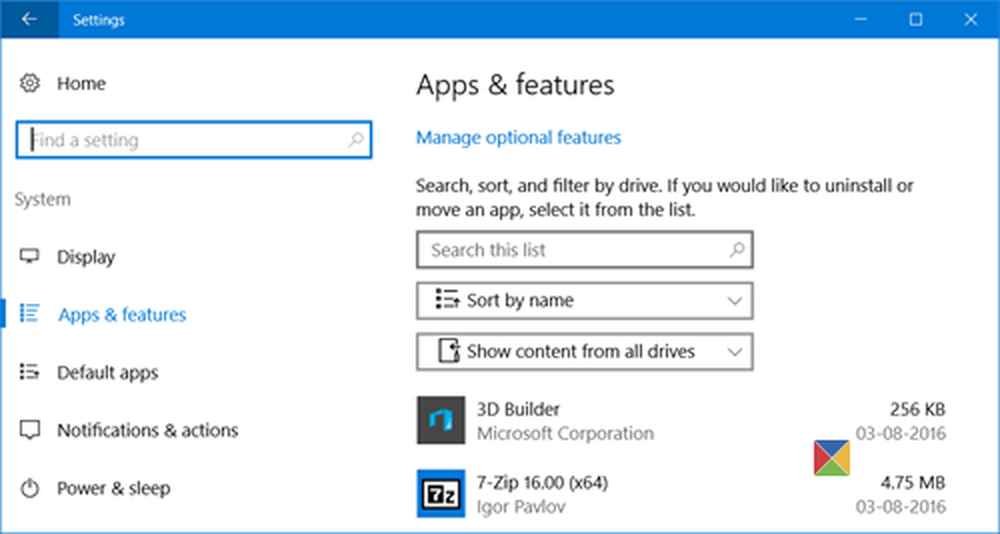
Dând clic pe Gestionați funcțiile opționale linkul va deschide următoarea casetă pentru dvs..
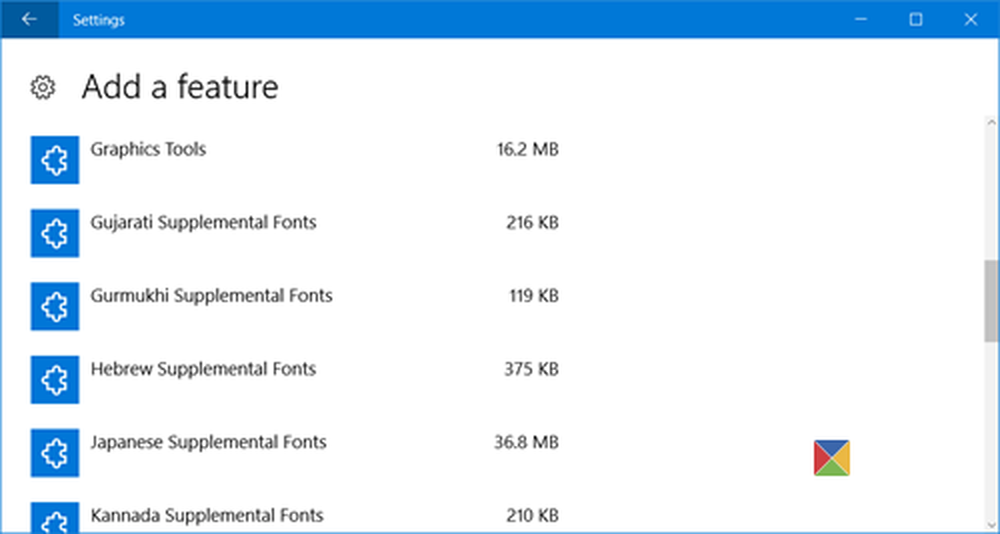
Pentru a elimina o aplicație sau o funcție, selectați caracteristica și faceți clic pe Dezinstalați buton.

Pentru a adăuga o caracteristică, faceți clic pe butonul "+ Adăugați o caracteristică", După cum se arată mai sus. Se va deschide următoarea fereastră.
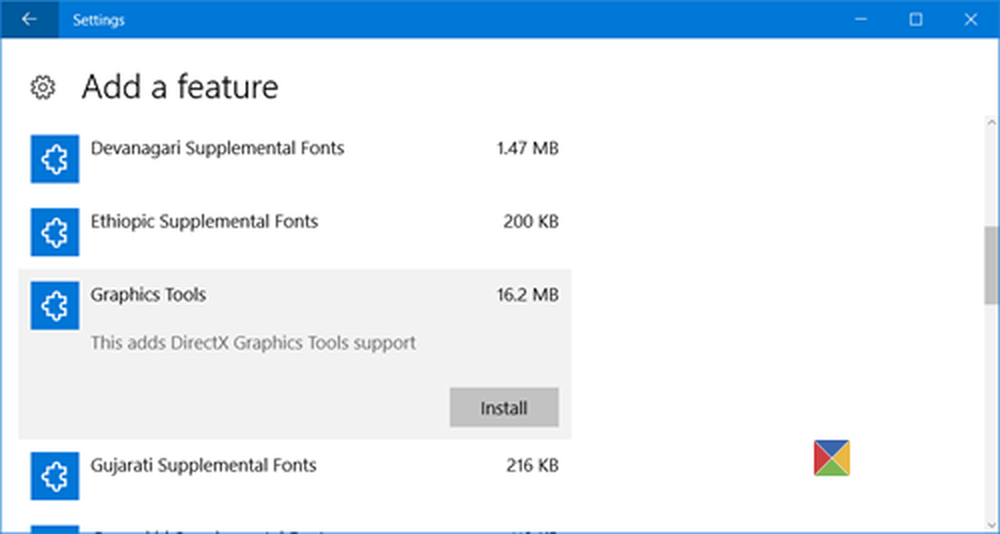
Aici puteți selecta caracteristica și faceți clic pe Instalare buton.
Dând clic pe Consultați istoricul opțiunilor opționale va deschide următorul panou, unde veți putea vedea istoricul tuturor funcțiilor opționale pe care le-ați adăugat sau le-ați eliminat.
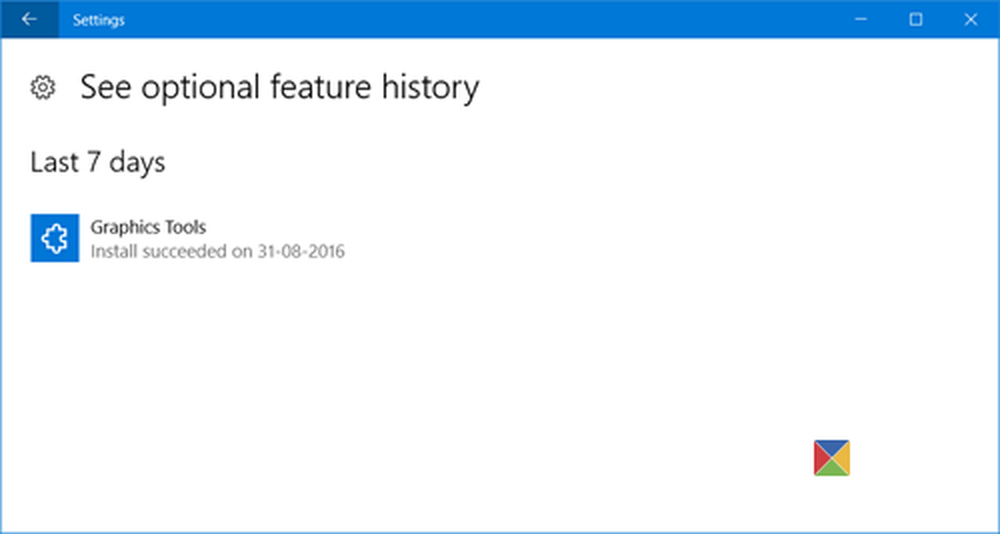
În acest fel, puteți instala Instrumente de Grafică, Modul de Dezvoltare Windows, Fonturi și alte câteva funcții opționale asemănătoare.
De asemenea, puteți să activați sau să dezactivați opțiunile Windows opționale folosind Windows Powershell, Command Prompt sau o sursă de instalare externă.
Sper că acest lucru vă ajută!



